تكوين Grafana لتصور المقاييس المنبعثة من نظام مجموعة المثيل المدار
عند نشر Azure Managed Instance لنظام مجموعة Apache Cassandra، توفر الخدمة Metric Collector لبرنامج عامل Apache Cassandra على كل عقدة بيانات. يمكن استهلاك المقاييس بواسطة Prometheus وتصورها من خلال Grafana. توضح هذه المقالة كيفية تكوين Prometheus وGrafana لتصور المقاييس المنبعثة من نظام مجموعة المثيل المدار.
المهام التالية مطلوبة لتصور المقاييس:
- انشر جهاز Ubuntu الظاهري داخل شبكة Azure الظاهرية حيث يوجد المثيل المدار.
- تثبيت لوحات معلومات Prometheus على الجهاز الظاهري.
تحذير
Prometheus وGrafana هي برامج مفتوحة المصدر وغير مدعومة كجزء من Azure Managed Instance لخدمة Apache Cassandra. سيتطلب تصور المقاييس بالطريقة الموضحة أدناه استضافة جهاز ظاهري وصيانته كخادم لكل من Prometheus وGrafana. تم اختبار التعليمات أدناه فقط ل Ubuntu Server 18.04، وليس هناك ما يضمن أنها ستعمل مع توزيعات Linux الأخرى. سيؤدي اتباع هذا النهج إلى دعم أي مشكلات قد تنشأ، مثل نفاد المساحة أو توفر الخادم. للحصول على تجربة مقاييس مدعومة ومستضافة بالكامل، ضع في اعتبارك استخدام مقاييس Azure Monitor، أو بدلا من ذلك تكاملات شركاء Azure Monitor.
نشر خادم Ubuntu
قم بتسجيل الدخول إلى بوابة Azure.
انتقل إلى مجموعة الموارد حيث يوجد نظام مجموعة المثيل المدار. حدد إضافة وابحث عن صورة Ubuntu Server 18.04 LTS :

اختر الصورة وحدد إنشاء.
في شفرة إنشاء جهاز ظاهري، أدخل قيم الحقول التالية، يمكنك ترك القيم الافتراضية لحقول أخرى:
- اسم الجهاز الظاهري - أدخل اسما لجهازك الظاهري.
- المنطقة - حدد نفس المنطقة التي تم نشر الشبكة الظاهرية فيها.
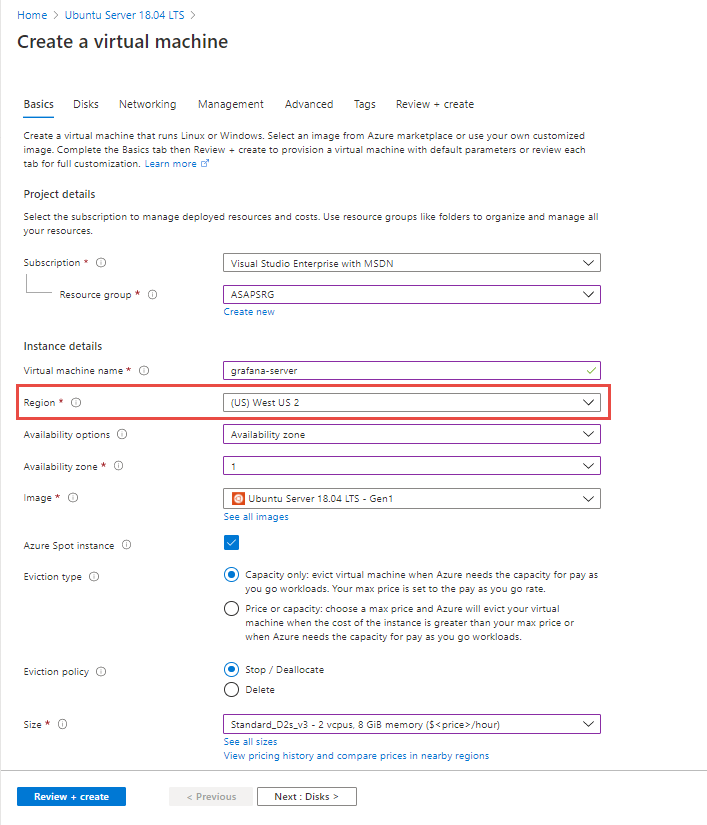
في علامة التبويب Networking ، حدد الشبكة الظاهرية التي يتم نشر المثيل المدار فيها:

وأخيرا حدد Review + Create لإنشاء خادم Metrics.
تثبيت لوحات معلومات Prometheus
أولا، تأكد من أن إعدادات الشبكات لخادم Ubuntu المنشور حديثا لديها قواعد منفذ واردة تسمح بالمنافذ
9090و3000. وستكون هذه مطلوبة لاحقا ل Prometheus وGrafana على التوالي.
الاتصال إلى خادم Ubuntu الخاص بك باستخدام Azure CLI أو أداة العميل المفضلة لديك للاتصال عبر SSH.
بعد الاتصال بالجهاز الظاهري، يجب عليك تثبيت برنامج مجمع المقاييس. أولا، قم بتنزيل الملفات وفك ضغطها:
#install unzip utility (if not already installed) sudo apt install unzip #get dashboards wget https://github.com/datastax/metric-collector-for-apache-cassandra/releases/download/v0.3.0/datastax-mcac-dashboards-0.3.0.zip -O temp.zip unzip temp.zipبعد ذلك، انتقل إلى دليل prometheus واستخدم vi لتحرير
tg_mcac.jsonالملف:cd */prometheus vi tg_mcac.jsonأضف عناوين IP لكل عقدة في نظام المجموعة الخاص بك في
targets، كل منها مع المنفذ 9443. يجب أن يبدو الملف كماtg_mcac.jsonيلي:[ { "targets": [ "10.9.0.6:9443","10.9.0.7:9443","10.9.0.8:9443" ], "labels": { } } ]حفظ الملف. بعد ذلك، قم بتحرير
prometheus.yamlالملف في نفس الدليل. حدد موقع القسم التالي:file_sd_configs: - files: - 'tg_mcac.json'أسفل هذا القسم مباشرة، أضف ما يلي. هذا مطلوب لأن المقاييس يتم كشفها عبر https.
scheme: https tls_config: insecure_skip_verify: trueيجب أن يبدو الملف الآن كما يلي. تأكد من أن علامات التبويب في كل سطر كما هو موضح أدناه.
file_sd_configs: - files: - 'tg_mcac.json' scheme: https tls_config: insecure_skip_verify: trueحفظ الملف. أنت الآن جاهز لبدء تشغيل Prometheus وGrafana. أولا، قم بتثبيت Docker:
sudo apt install apt-transport-https ca-certificates curl software-properties-common curl -fsSL https://download.docker.com/linux/ubuntu/gpg | sudo apt-key add - sudo add-apt-repository "deb [arch=amd64] https://download.docker.com/linux/ubuntu `lsb_release -cs` test" sudo apt update sudo apt install docker-ceثم قم بتثبيت docker compose:
sudo apt install docker-composeانتقل الآن إلى دليل المستوى الأعلى حيث
docker-compose.yamlيوجد، وابدأ التطبيق:cd .. sudo docker-compose upيجب أن تكون Prometheus متاحة في المنفذ
9090، ولوحات معلومات Grafana على المنفذ3000على خادم المقاييس الخاص بك:
الخطوات التالية
في هذه المقالة، تعلمت كيفية تكوين لوحات المعلومات لتصور المقاييس في Prometheus باستخدام Grafana. تعرف على المزيد حول Azure Managed Instance ل Apache Cassandra باستخدام المقالات التالية: